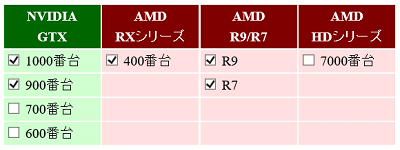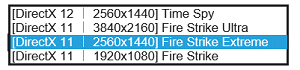|
|
| TOP > GPUベンチマークと性能比較(デスクトップ) |
GPUベンチマークと性能比較(デスクトップ) ゲームPCの3Dグラフィックス性能比較で人気の高いDirectXを用いた3DMarkのベンチマーク『Fire Strike』を中心としたGPUの性能比較です。各ベンチマーク種類別のワットパフォーマンスやコストパフォーマンス、世代間での性能差など、様々な角度からデスクトップ向けGPUの性能比較を行っています。
これから新規にBTOのゲームパソコンを選ぶ人や、現在使用中の古いグラフィックスボードを最新GPU搭載のグラフィックスボードへリプレースしたい人におすすめのGPUベンチマークと性能比較です。下記グラフのGPUベンチマーク値は、ハードウェアやソフトウェア環境により差異が生じることもある為、ひとつの参考データとして見て下さい。 ベンチマークによるGPU性能比較
GPUの消費電力とワットパフォーマンスの比較 ワットパフォーマンスとは、入力されるエネルギー(電力)に対して、どれくらいの仕事(処理)を行えるかを表す値で、ワットパフォーマンスが高いほど仕事の効率が良いといえます。
ゲームパソコン全体の消費電力はCPUやGPUも含め、電源・メモリ・ストレージ・マザーボード・ケースファンなど、すべてのPCパーツで消費される電力ですが、とりわけゲームPCでは他のパーツと比較するとGPUで消費する電力が非常に大きい為、ゲームパソコンを導入する際は電源選びと合わせて検討するのが大事です。また、消費電力が高くなるほど概ね発熱も多くなる為、PCケース内のファンやエアフローの確保などの冷却対策も、システム安定稼働のために重要となります。 GPUメーカーから公表される消費電力値は、メーカー間でニュアンスが異なることもあり、必ずしも同一条件下での消費電力値であるとは限りません。大幅に異なるとは考え難いですが、下記グラフの消費電力は参考として見てください。下記のワットパフォーマンス比較は、ベンチマークの種類別のスコアをもとに自動集計しています。 グラフィックスボードの価格とコストパフォーマンスの比較 下記グラフの価格は各GPUを搭載したグラフィックスボード販売当初の参考価格です。時期の経過によりグラフィックスボードの販売価格は値下げ傾向となる為、最新の実売価格に対するコストパフォーマンスという意味においては差異が生じる場合もあります。
下記のコストパフォーマンス比較は、ベンチマークの種類別のスコアをもとに自動集計しています。(1万円当たりのベンチマークスコア) ※価格が0円の表記は、価格データが未登録なだけで、製品が0円という意味ではありません。 GPUスペック一覧 デスクトップ向けGPUの、シリーズ・アーキテクチャ・動作クロック・メモリー仕様などの一覧です。
「GPU選択」で選んだモノだけ表示されます。 更に詳細な情報は、各GPUメーカーの公式サイトをご覧ください。
GPUベンチマークと性能比較フォームの解説【GPU選択チェックボックス】
【GPU選択ボタン】
【GPUベンチマーク選択ボックス】
|
||||||||||||||||||||||||||||||||||||||||||||||||||||||||||||||||||||||||||||||||||||||||||||||||||